介绍
Let’s Encrypt是一个免费并且开源的CA,且已经获得Mozilla、微软等主要浏览器厂商的根授信。它极大低降低DV证书的入门门槛,进而推进全网的HTTPS化。
Certbot is an easy-to-use client that fetches a certificate from Let’s Encrypt—an open certificate authority launched by the EFF, Mozilla, and others—and deploys it to a web server.
本文所有的操作均在Ubuntu14.04下进行安装和配置
安装
直接安装Let’s Encrypt相对比较复杂和费事。为了简化安装步骤,我们就直接使用 Let’s Encrypt 官网推荐的自动部署脚本Certbot。
根据环境选择,我们选择Nginx+Ubuntu14.04,进入官方推荐脚本页面,脚本如下:
- $ sudo apt-get update
- $ sudo add-apt-repository ppa:certbot/certbot
- $ sudo apt-get update
- $ sudo apt-get install python-certbot-nginx
因为我本机已经有了python和Nginx,所以我的脚本简化为了
- sudo apt-get update
- sudo add-apt-repository ppa:certbot/certbot
- sudo apt-get update
- sudo apt-get install certbot
接下来,我们要生成自己的证书。
获取证书前需要先停止 Nginx 服务
- service nginx stop
生成单域名证书
- certbot certonly –standalone –email your@email.com -d yourdomain.com
Tips:
yourdomain.com目前必须是你的绝对域名,因为Let’s Encrypt暂时还不支持泛域名,但是根据官方的消息说,预计2018年一月,会实现支持。Wildcard Certificates Coming January 2018
到此,如果没有什么意外,执行完命令之后,你就可以看到你的证书创建成功的提示!默认是在 /etc/letsencrypt/live 路径下。
Nginx配置
有了证书,接下来我们就可以配置Nginx了。
进入Nginx的配置文件夹(/etc/nginx/sites-available/),创建一个ssl.conf配置文件,在里面增加一个server配置。
配置的内容,基本和监听http的配置相似,主要的区别是监听443端口和证书的加载,一个例子如下:
- server {
- # SSL configuration
- listen 443 ssl;
- listen [::]:443 ssl;
- ssl on;
- ssl_certificate /etc/letsencrypt/live/123456.cloud/fullchain.pem;
- ssl_certificate_key /etc/letsencrypt/live/123456.cloud/privkey.pem;
- ssl_session_timeout 5m;
- ssl_ciphers ECDHE-RSA-AES128-GCM-SHA256:ECDHE:ECDH:AES:HIGH:!NULL:!aNULL:!MD5:!ADH:!RC4;
- ssl_protocols TLSv1 TLSv1.1 TLSv1.2;
- ssl_prefer_server_ciphers on;
- root /var/www/html;
- # Add index.php to the list if you are using PHP
- index index.html index.htm index.nginx-debian.html;
- location / {
- # First attempt to serve request as file, then
- # as directory, then fall back to displaying a 404.
- proxy_set_header X-Real-IP $remote_addr;
- proxy_set_header X-Forwarded-For $proxy_add_x_forwarded_for;
- proxy_set_header Host $http_host;
- try_files $uri $uri/ =404;
- }
- }
保存,然后reload ngxin(nginx -s reload)配置。这时候我们就可以在域名前加上https,就可以发现成功了!
仅限Https访问
有了Https,我们一般也就不想要http的访问了,或者说想把所有的http请求转为https。方法有很多种,我的方法是使用rewrite,把原先的Http全部转化为Https。
一个例子如下:
- server {
- listen 80 default_server;
- listen [::]:80 default_server;
- server_name 123456.cloud;
- rewrite ^(.*) https://$server_name$1 permanent;
- }
自此,个人小站的Https加密工作完成。
Github Pages使用Https
一般来说,我们都会把自己的Github Pages博客定义成自己的域名。但是会发现,变为自己的域名之后,就没有Https了。所以为了能让我们的博客也用上Https,这时候也要折腾一下了。
原理很简单,就是用自己的服务器进行反向代理,实际上访问Github Pages博客就是访问自己的服务器。
我自己的配置如下,
- server {
- # SSL configuration
- listen 443 ssl;
- listen [::]:443 ssl;
- ssl on;
- server_name blog.123456.cloud;
- ssl_certificate /etc/letsencrypt/live/blog.123456.cloud/fullchain.pem;
- ssl_certificate_key /etc/letsencrypt/live/blog.123456.cloud/privkey.pem;
- ssl_session_timeout 5m;
- ssl_ciphers ECDHE-RSA-AES128-GCM-SHA256:ECDHE:ECDH:AES:HIGH:!NULL:!aNULL:!MD5:!ADH:!RC4;
- ssl_protocols TLSv1 TLSv1.1 TLSv1.2;
- ssl_prefer_server_ciphers on;
- location / {
- proxy_set_header X-Real-IP $remote_addr;
- proxy_set_header X-Forwarded-For $proxy_add_x_forwarded_for;
- proxy_set_header Host $http_host;
- proxy_pass http://151.101.229.147;
- }
- }
这里需要注意的是,proxy_pass的地址是ping自己的Github Pages地址得到的,也就是那个.io结尾的地址。然后在你的域名提供商那里,修改你博客的A地址解析就可以了。
这里有个细节需要注意的是,ping自己的GitHub Pages,应该在Nginx所在的服务器进行ping,这样得到的IP是最快的!
当然,如果这里你也仅限Https访问的话,把你的http监听也进行rewrite一下就好了!
证书续期
Let’s Encrypt 生成的免费证书为3个月时间,使用 certbot renew 可以无限免费续签 Https 证书。
为了方便,我们可以使用crontab进行自动续期。注意在使用certbot renew的时候,要先关闭nginx才能成功。
常见的问题
1、Problem binding to port 443: Could not bind to IPv4 or IPv6.. Skipping
原因和解决方案:这是因为80、443端口被占用,解除对端口的占用即可,例如执行 service nginx stop ^_^
2、DNS解析生效慢
解决方案:你的域名供应商一般都会提供DNS服务器,ping一下dns服务器,得到IP。然后在你本机的DNS配置里,换成ping DNS服务器得到IP即可。
3、Nginx配置不起作用,DNS也不起作用
解决方案:
(1)、换除Chrome以外的浏览器
(2)、在Chrome中,F12打开控制台,按住刷新按钮,选择‘清空缓存并硬性重新加载’
Chrome为了加快速度,这个的缓存机制倒是挺讨厌的。



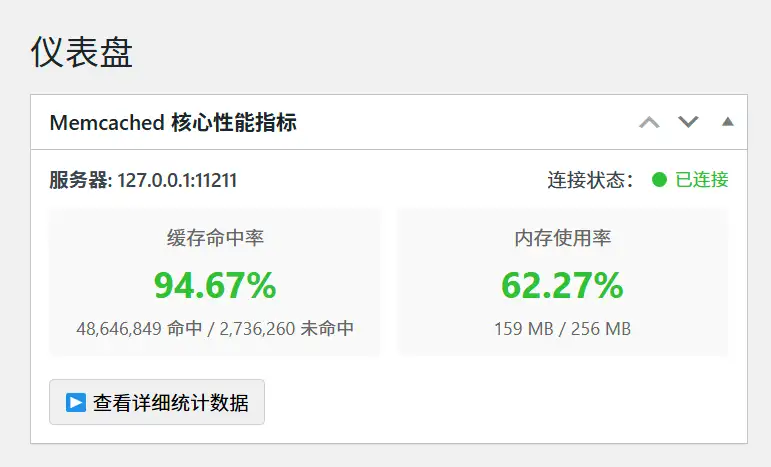

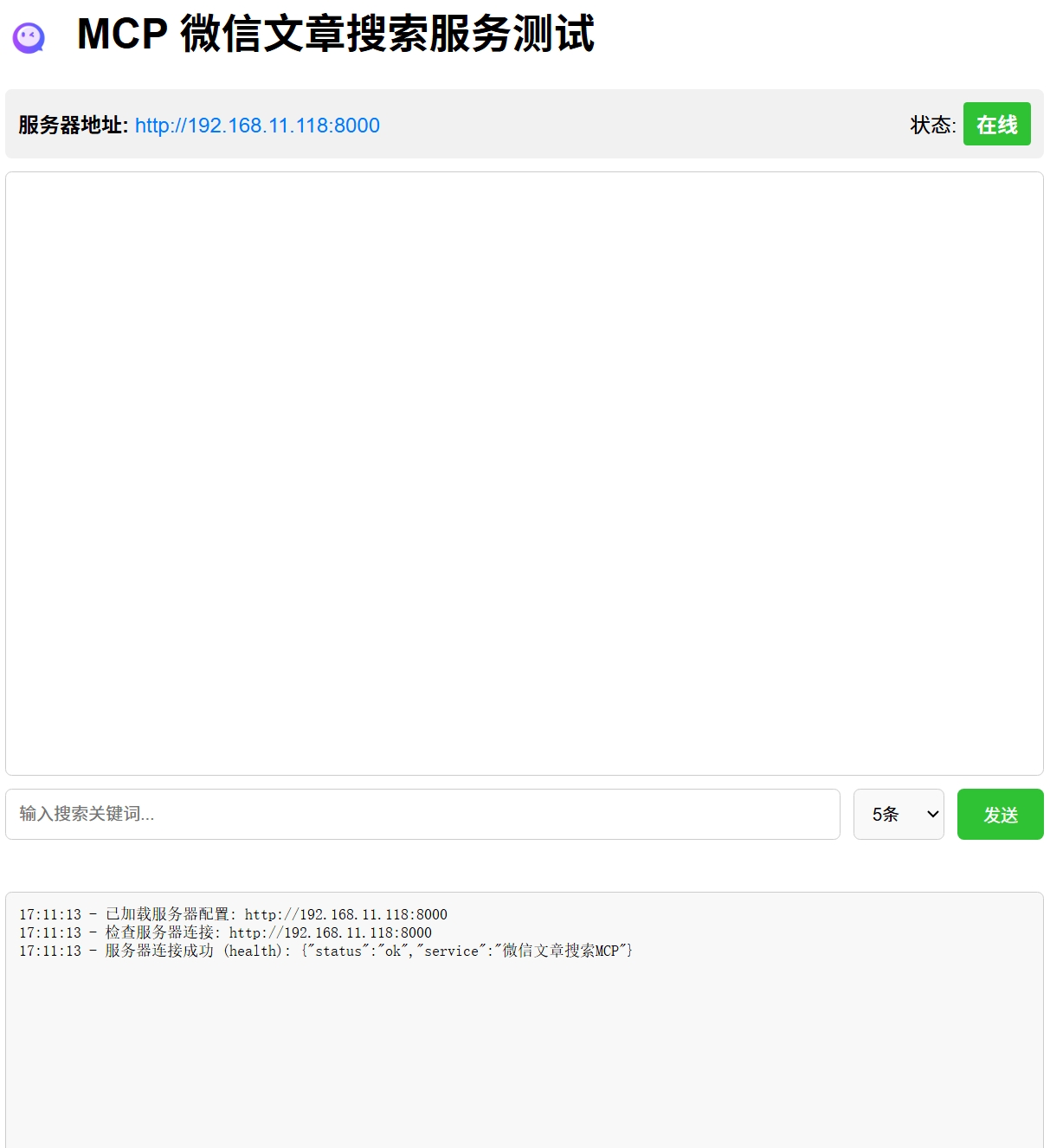
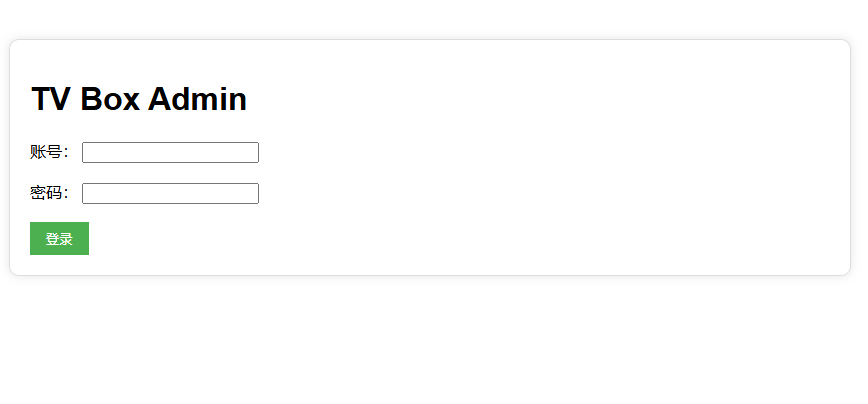

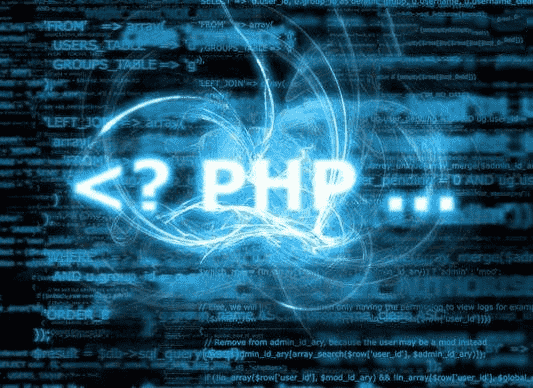
请先 !